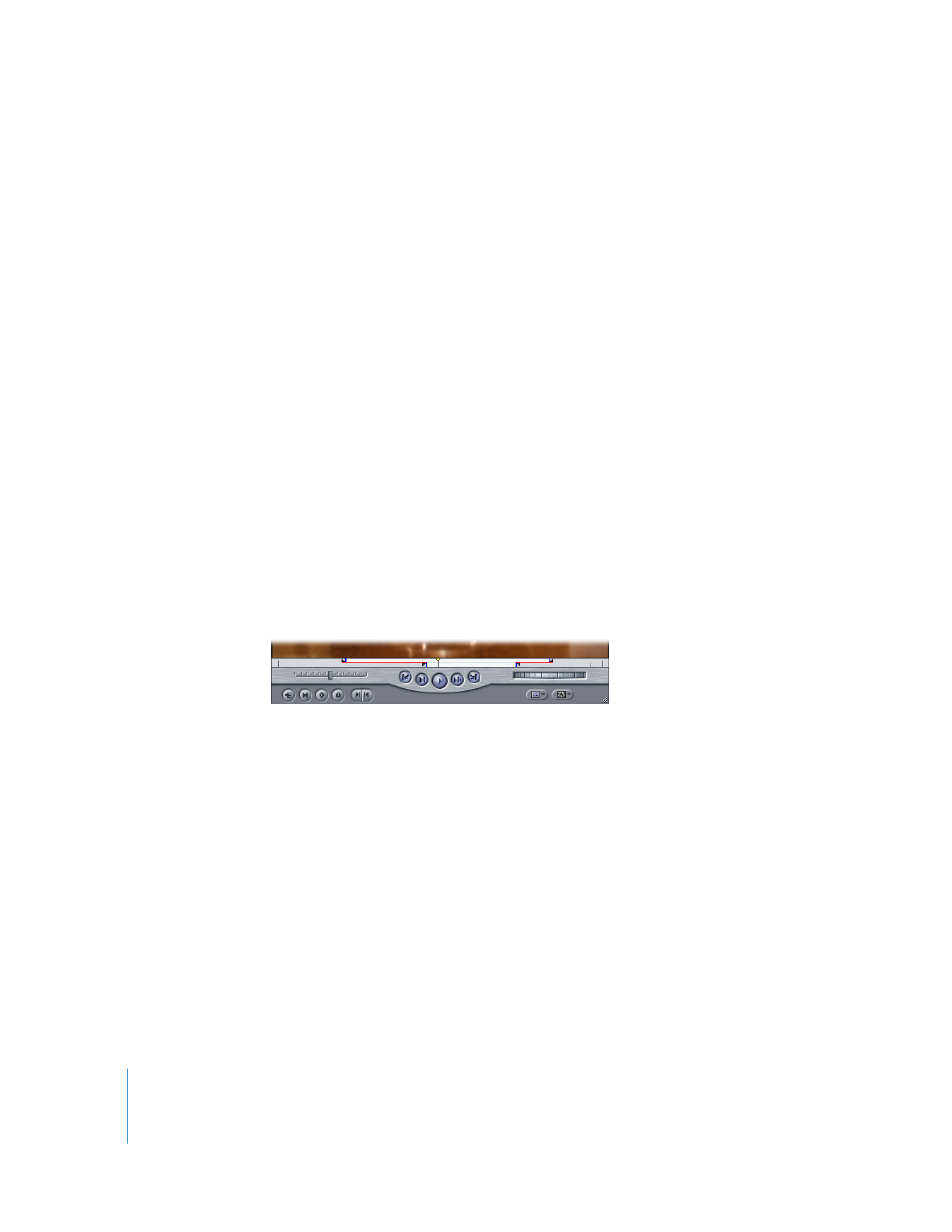
Configuration d’un montage par chevauchement pendant
la lecture d’un plan
Vous pouvez mixer et associer des points de montage simple avec des points
de montage par chevauchement, selon le type de montage que vous souhaitez.
Il est très fréquent de définir d’abord un point de montage simple puis de le transfor-
mer en montage par chevauchement alors que la lecture de votre plan n’est pas encore
terminée.
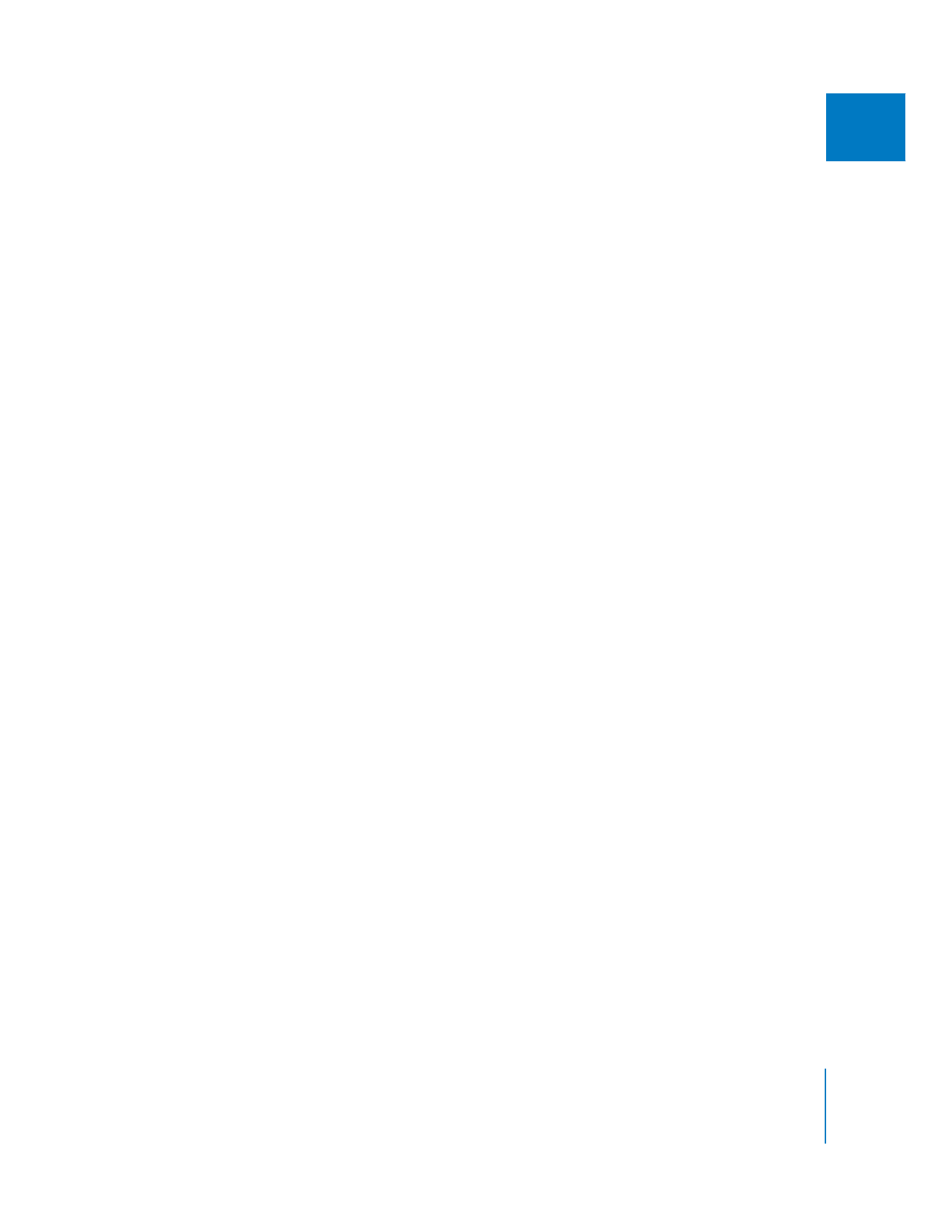
Chapitre 15
Montages par chevauchement
255
II
Pour transformer un montage simple en montage par chevauchement durant
la lecture d’un plan :
1
Ouvrez un plan dans le Visualiseur.
2
Lancez la lecture de votre plan.
3
Sur l’image où vous souhaitez que commence votre audio ou votre vidéo, appuyez sur
la touche I pour définir un point d’entrée.
4
Alors que la lecture de votre plan continue, effectuez l’une des opérations suivantes :
 Pour définir un point d’entrée vidéo par chevauchement après le point d’entrée
audio, appuyez simultanément sur les touches Contrôle et I.
 Pour définir un point d’entrée audio par chevauchement après le point d’entrée
vidéo, appuyez simultanément sur les touches Option, Commande et I.
5
Alors que la lecture de votre plan continue, définissez un point de sortie à l’emplacement
souhaité en appuyant sur la touche O.
6
Si vous souhaitez définir un montage par chevauchement supplémentaire à la fin de
votre plan, laissez la lecture se poursuivre et effectuez l’une des opérations suivantes :
 Pour définir un point de sortie vidéo par chevauchement, appuyez simultanément
sur les touches Contrôle et O.
 Pour définir un point de sortie audio par chevauchement, appuyez simultanément
sur les touches Option, Commande et O.
7
Arrêtez la lecture en appuyant sur la barre d’espace.
Une fois que vous avez défini vos points de montage par chevauchement, vous pouvez
effectuer un montage par écrasement ou glisser le plan directement dans la Timeline.
Vous pouvez également définir des points de montage par chevauchement dans la
Timeline en vous servant des mêmes raccourcis clavier.
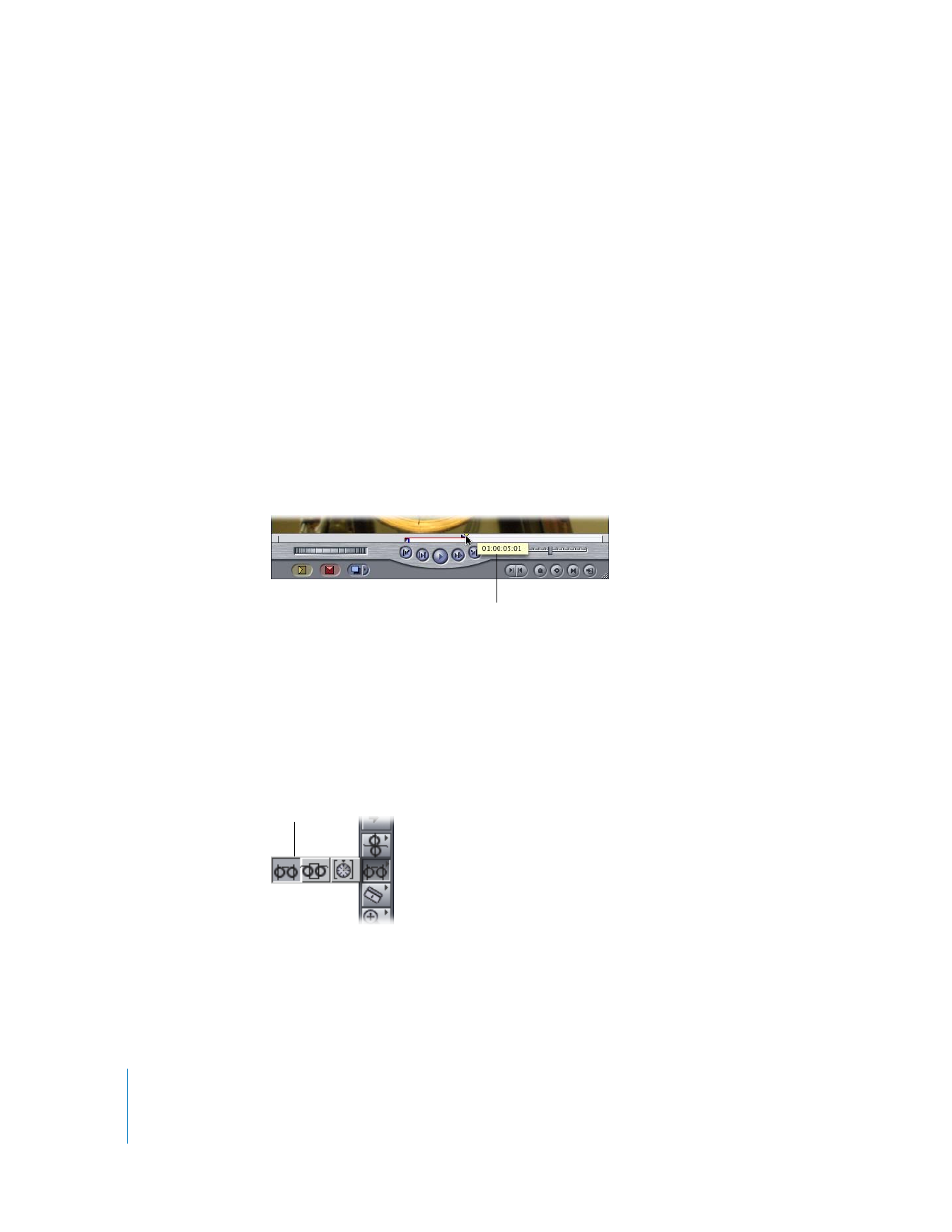
256
Partie II
Montage brut